Große Produktmengen einfach & schnell importieren
Mit dem Batch-Importer überträgst du große Mengen an Produkten per CSV-Datei direkt zu Shirtigo – ganz ohne Programmierkenntnisse.
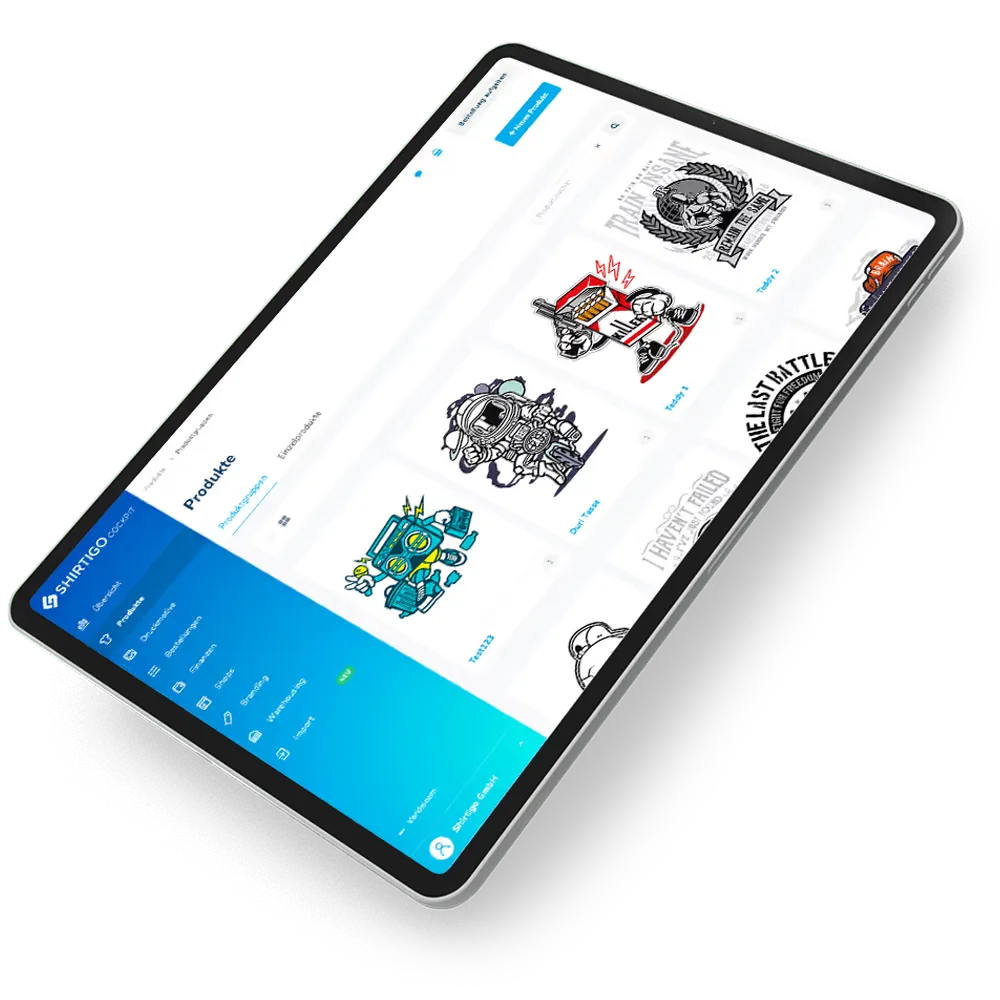
So einfach überträgst du deine Produkte

01 Lade eine Vorlage herunter
Im Dashboard findest du unter „Import“ eine Katalog-Exceldatei mit allen Informationen zu den Grundprodukten sowie eine Vorlage für die CSV-Importdatei, die du beide einfach downloaden kannst.
02 Definiere die CSV-Importdatei
In der CSV-Datei trägst du alle wichtigen Produktinformationen ein, wie etwa Projektname und Produkt-ID, aber auch Design-Breite, -Referenz und -Link. Dabei ist es möglich, die Druckposition des Designs zu definieren.


03 Lade die Importdatei hoch
Abschließend lädst du die finale CSV-Importdatei unter „Import“ mit einem Klick hoch. Durch den Upload werden alle Produkte automatisch in dein Cockpit-Dashboard importiert.
Häufig gestellte Fragen
Wie viele Produkte kann ich importieren?
Pro CSV-Datei kannst du bis zu 100 Produkte importieren.
Welches Programm benötige ich für die Bearbeitung der CSV-Datei?
Die CSV-Datei kannst du mit jedem Tabellenbearbeitungsprogramm wie z. B. MS Excel erzeugen.
Muss ich die CSV-Importdatei vollständig ausfüllen?
Für den Import sind folgende Spalten der CSV-Datei auszufüllen:
- project_name
- base_product_id
- color_ids
- front_width
- front_file_reference
- front_file_url
Mehr Infos im Helpcenter.
Woher zieht sich die CSV-Importdatei das Design?
Das Design bzw. die Druckdatei gibst du in der CSV-Datei als Reference oder URL an. Die Reference ist die eindeutige Kennung eines bestehenden Cockpit-Designs und findest du im Menüpunkt „Designs“ mit Klick auf das Stift-Symbol des jeweiligen Designs.
Bei der URL ist zu beachten, dass die Datei keine Sonderzeichen enthält und direkt verlinkt wird (bei Dropbox wird z. B. nicht direkt das Bild, sondern auf eine Preview-Seite verlinkt).
Was tun, wenn bei der Datei-Verarbeitung Probleme auftreten?
Kommt es zu einem Konflikt bei der Datei-Verarbeitung oder einzelnen Zeilen, erscheint die Fehlerursache automatisch im Dashboard. Mit Klick auf „Fehler beheben“ neben der entsprechenden Zeile kannst du einzelne Werte nachträglich anpassen.
